「スマホにアプリを入れてって言われたけど、やり方がわからない」
そんなあなたに向けて、Androidスマホにアプリをインストールする方法を、画像付きでわかりやすく解説します。
✅ スマホを買ったばかりの方
✅ お子さんや親にアプリを入れてほしいと言われた方
✅ スマホにアプリを入れる(インストールする)方法
✅ 「Playストア」ってなに?どこにあるの?
✅ アプリを入れたあと、どうやって使うの?
はじめに : よく使う言葉の意味を確認
スマホ操作に慣れていない方にもわかりやすくするため、よく出てくる言葉を先に説明します。
✔️ アプリ:スマホで使う便利なソフトのこと。LINEやYouTubeなどもアプリです。
✔️ インストール:アプリをスマホに入れること。
✔️ Playストア:Androidスマホ専用のアプリのお店。ほとんどのアプリはここから入れます。
✔️ デバイス:スマホ、タブレット、パソコンなどの端末のことです。
スマホにアプリを入れる方法【初心者向け】
ここでは例として「Amazonアプリ」をスマホに入れる方法を紹介します。
ほかのアプリもやり方はほとんど同じなので安心してください。
ステップ1 : Playストアを開こう
1.スマホの画面で「Playストア」というアプリを探します。
見つからない場合は、次のどちらかの方法で「アプリ一覧」を表示してみてください
- ホーム画面の下にあるアプリボタンをタップする
- もしくは、画面を下から上にゆっくり指でスライド(スワイプ)してアプリ一覧を表示する
※スマホの機種によって出し方が違います。うまくいかないときは、家族や知人に「Playストアってどこにある?」と聞いても大丈夫です。
2.見つけたらタップします。

見つからない場合はアプリボタンをタップ(または下から上にゆっくりスライド)
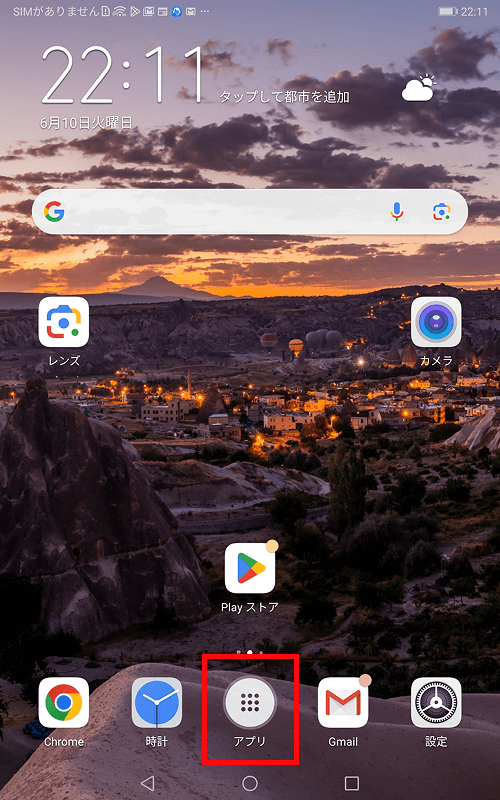
アプリ一覧画面
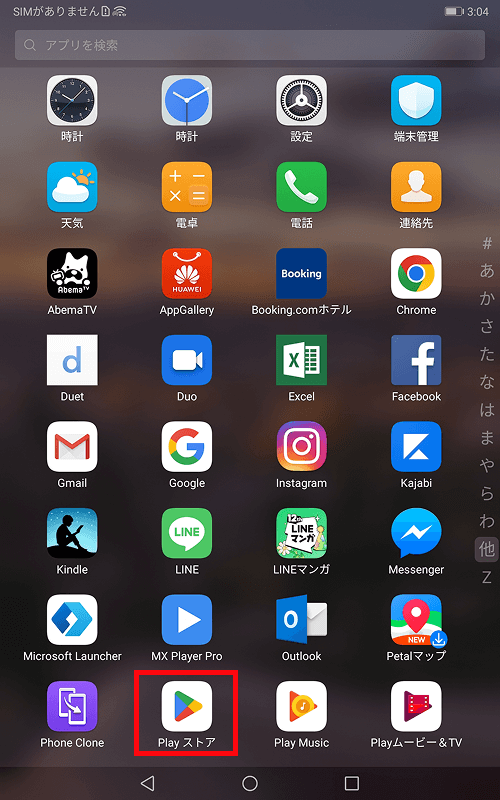
ステップ2 : アプリを検索する
1.検索ボタンをタップ
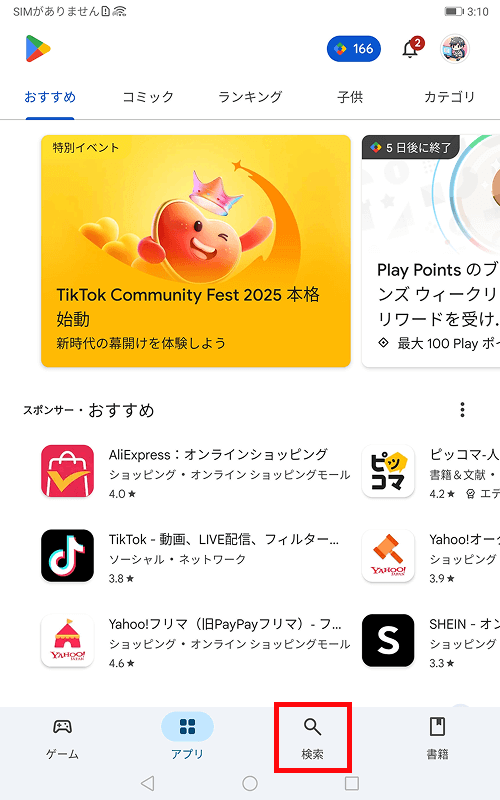
2.アマゾンと入力
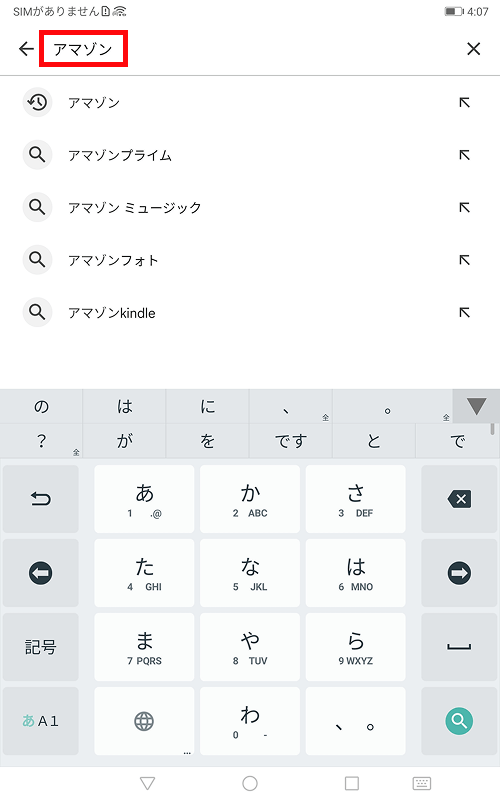
3.検索ボタンをタップ
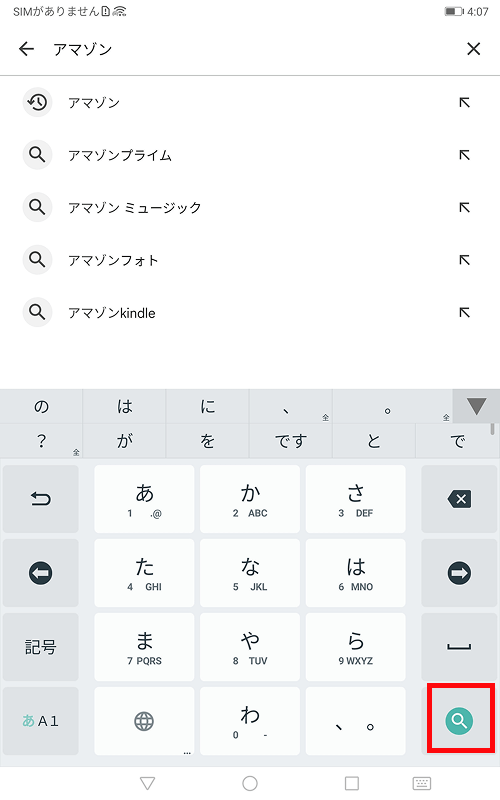
ステップ3 : アプリをインストールする
1,インストールをタップ
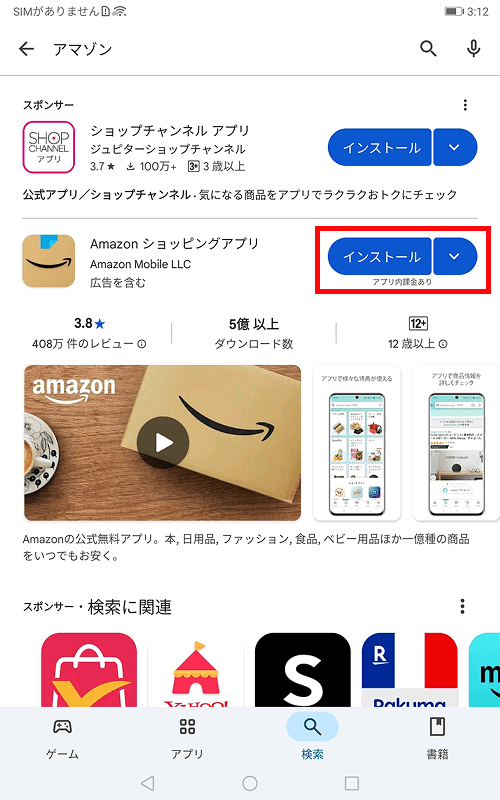
2,自動でダウンロードとインストールが始まるのでしばらく待つ
⏳ 数秒〜数十秒で完了します。Wi-Fiを使うとスムーズです。
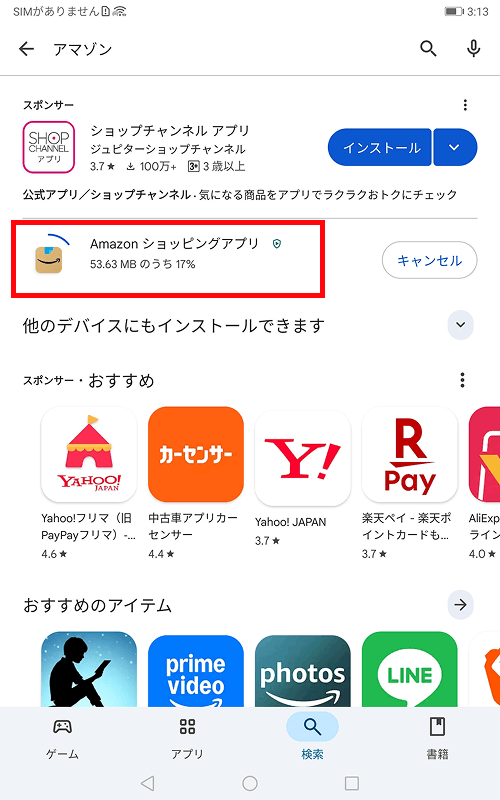
ステップ4 : アプリを起動する
1.インストールが終わると「開く」ボタンが表示されるので 「開く」をタップ
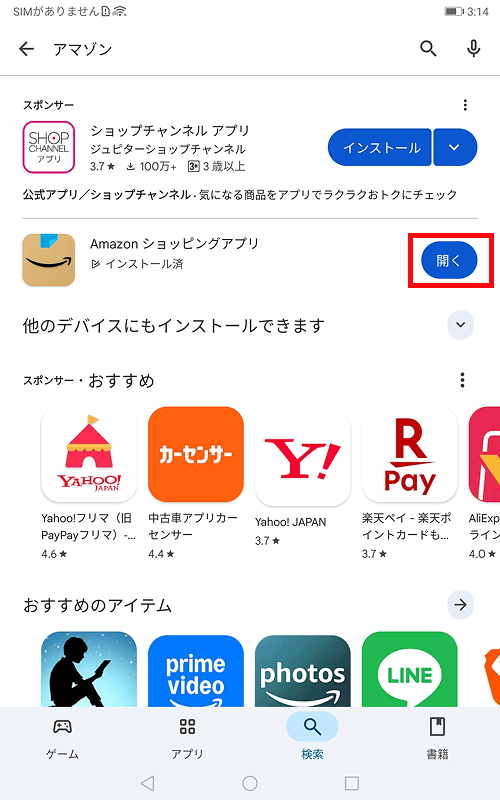
2.アプリが起動する
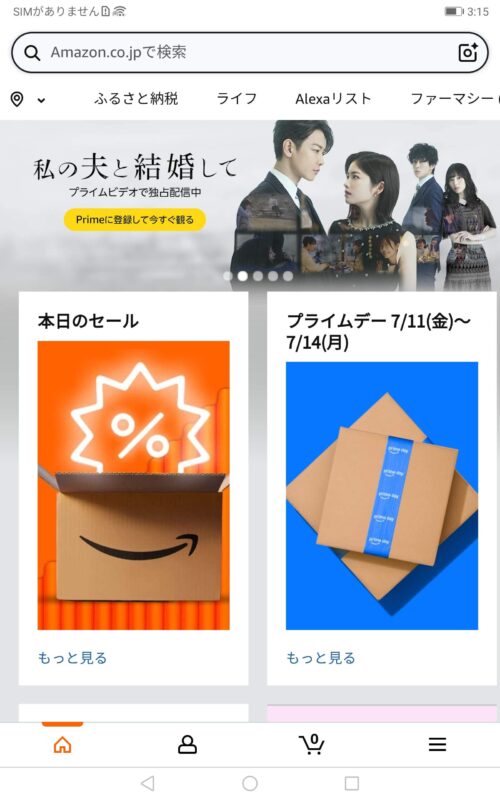
💡 次回からAmazonアプリのアイコンをタップすれば、すぐに使えます。
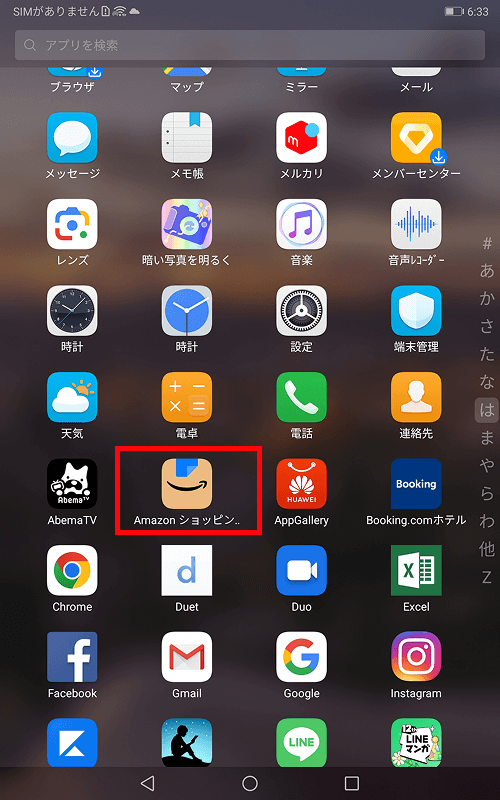
まとめ : スマホにアプリを入れるのは簡単!
✅ スマホにアプリを入れることを「インストール」と言う
✅ スマホやタブレット、パソコンといった端末のことを「デバイス」と呼ぶ
✅ Androidスマホでは「Playストア」からアプリを探してインストールする
✅ 一度覚えてしまえば、他のアプリも同じ方法で簡単に入れられます。
自分に合った便利なアプリを見つけて、もっとスマホを楽しんでくださいね!
📘もっと詳しくスマホ操作を学びたい方へ
スマホの操作に不安がある方には、『70歳からの楽しいスマホ術』という書籍もおすすめです。
画面写真も文字が大きく、手順も丁寧に説明されており、本を見ながらゆっくり操作したいという方にぴったりです。
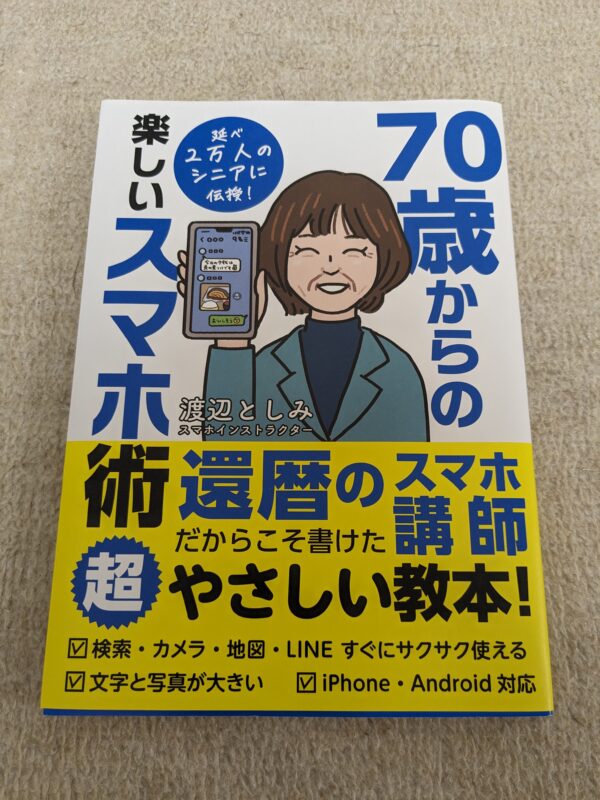




コメント